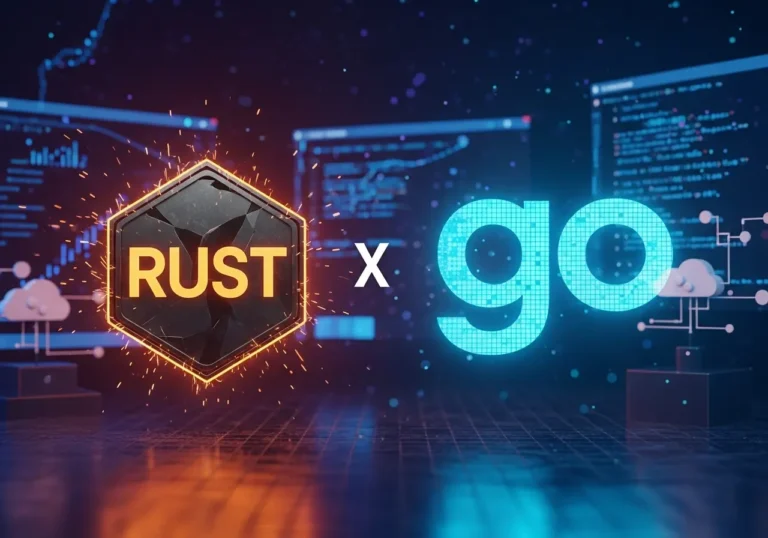في عالم التكنولوجيا المتسارع، أصبح تنظيم الأفكار والملاحظات أمرًا ضروريا لتحقيق النجاح الشخصي والمهني، ويُعتبر برنامج OneNote من الأدوات الرائدة التي تساعد المستخدمين على إدارة ملاحظاتهم بطريقة مبتكرة وسهلة.
فهرس المحتوى
إذا كنت مبتدئًا في استخدام OneNote أو ترغب في معرفة المزيد عن ميزاته الرائعة، فأنت في المكان الصحيح!، وفي هذا الدليل الشامل، سنستكشف معا كل ما يخص الجوانب الأساسية في استخدام هذا برنامج.
1- مقدمة عن برنامج OneNote
برنامج OneNote هو أداة مميزة وفعالة من شركة مايكروسوفت، صُمم لتلبية احتياجات الأفراد في تنظيم الأفكار والملاحظات.
يتميز OneNote بواجهة مستخدم مرنة تسمح لك بإنشاء دفاتر ملاحظات رقمية تضم الصفحات والأقسام، مما يسهل عليك تنظيم المعلومات بطريقة تتناسب مع أسلوبك الشخصي.
من خلال برنامج OneNote، يمكنك تدوين الملاحظات النصية، إدراج الصور، إضافة الرسومات اليدوية، وحتى تسجيل الصوت، كل ذلك في مكان واحد، مما يجعل البرنامج مثاليًا للطلاب والمهنيين على حد سواء.
لقد صمم البرنامج ليكون متاحًا على مختلف الأجهزة، بما في ذلك أجهزة الكمبيوتر، الهواتف الذكية، والأجهزة اللوحية، مما يضمن وصولك إلى ملاحظاتك في أي وقت ومن أي مكان.
بفضل خيارات التعاون المتاحة، يمكن للفرق العمل معًا في نفس الدفتر، مما يسهل تبادل الأفكار وتحرير المحتوى بشكل مشترك.
يعتبر برنامج OneNote أيضًا جزءًا من مجموعة Microsoft Office، مما يعني أنه يمكن دمجه بسهولة مع تطبيقات أخرى مثل Word وExcel وOutlook، الأمر الذي يرفع من كفاءتك الإنتاجية.
2- متطلبات تثبيت برنامج OneNote
قبل تثبيت البرنامج، من المهم التأكد من تلبية المتطلبات الأساسية اللازمة لتثبيته بشكل صحيح:
📌 أولاً، يجب أن يكون لديك نظام تشغيل متوافق، حيث يتطلب برنامج OneNote عادةً أن يكون جهاز الكمبيوتر الخاص بك يعمل بنظام Windows 10 أو أكثر، أو أن يكون لديك نسخة حديثة من macOS لأجهزة Apple.
📌 بالإضافة إلى ذلك، يحتاج OneNote إلى اتصال بالإنترنت لتحميل التحديثات ولتتمكن من مزامنة ملاحظاتك عبر الأجهزة المختلفة، لذلك تأكد من أن اتصالك بالإنترنت مستقر وموثوق.
📌 عند تثبيت OneNote على الأجهزة المحمولة، مثل الهواتف الذكية أو الأجهزة اللوحية، يمكنك تنزيله من متجر التطبيقات (App Store لأجهزة Apple أو Google Play لأجهزة Android)، تحقق من أن نظام التشغيل على جهازك محدث لتفادي أي مشاكل في التوافق.
📌 أخيراً، يمكنك الاستفادة من حساب مايكروسوفت (Microsoft Account) الذي يمكنك من الوصول إلى ملاحظاتك من أي جهاز، لذا يُفضل أن يكون لديك حساب قبل بدء عملية التثبيت.
بمجرد التأكد من تلبية هذه المتطلبات الأساسية، ستكون جاهزاً لاستكشاف جميع الميزات التي يقدمها برنامج OneNote وكيف يمكن أن يسهل حياتك اليومية.
3- طريقة تحميل وتثبيت OneNote
عملية تحميل وتثبيت البرنامج هي بسيطة وسهلة، وذلك من خلال اتباع الخطوات الآتية:
1️⃣ زيارة الموقع الرسمي للبرنامج، في مكان “Also available on” إختر نظام جهازك (Windows – Mac – iPad – iPhone – Android)، سيتم إظهار لك صفحة التحميل، إضغط على تثبيت من اجل تسطيبه في جهازك.
2️⃣ بعد الانتهاء من التثبيت، افتح التطبيق، ستحتاج إلى تسجيل الدخول باستخدام حساب Microsoft الخاص بك. إذا لم يكن لديك حساب، يمكنك إنشاء واحد مجانًا. يتيح لك هذا الحساب مزامنة ملاحظاتك عبر جميع أجهزتك.
بعد الانتهاء من هذه الخطوات، ستكون جاهزًا لاستخدام OneNote والاستفادة من ميزاته المتعددة، سواء كنت تستخدمه لأغراض دراسية، مهنية، أو شخصية، فإن OneNote سيساعدك على تنظيم أفكارك بطريقة مبتكرة.
4- نظرة عامة حول واجهة المستخدم للبرنامج
عند فتح برنامج OneNote للمرة الأولى، ستجد نفسك في واجهة مستخدم مصممة بشكل دقيق لتوفير تجربة سلسة وفعالة.
تتكون واجهة OneNote من عدة عناصر أساسية تسهل عليك تنظيم ملاحظاتك وإدارتها.
📌 أول ما سيلفت انتباهك هو الشريط العلوي، والذي يتضمن علامات التبويب مثل “الرئيسية”، “إدراج”، “رسم”، و”عرض”. تحت كل علامة تبويب، ستجد مجموعة من الأدوات والخيارات التي يمكنك استخدامها لتخصيص ملاحظاتك، على سبيل المثال، يمكنك استخدام علامة التبويب “الرئيسية” لتنسيق النص، أو إضافة قائمة نقطية، أو حتى إدراج روابط.
📌 على الجانب الأيسر، ستجد قائمة الملاحظات، حيث يمكنك تنظيم دفاتر الملاحظات الخاصة بك في مجموعات تضم الصفحات والأقسام، ويمكنك إضافة أقسام جديدة بسهولة، مما يتيح لك تقسيم المحتوى بطريقة تلائم احتياجاتك، هذه القائمة تساعدك على التنقل بين ملاحظاتك بسرعة، مما يزيد من كفاءة العمل.
📌 في منتصف الشاشة، هذا هو المكان الذي يتم فيه عرض ملاحظاتك، يمكن أن تكون هذه الملاحظات نصوصًا، رسومات، صور، أو أي نوع آخر من المحتوى الذي تختاره، ويمكنك ببساطة كتابة ملاحظاتك أو سحب وإفلات العناصر من مكان آخر، مما يجعل من السهل دمج المعلومات من مصادر متعددة.
📌 أخيرًا، في الزاوية اليمنى العليا، ستجد خيارات البحث، حيث يمكنك البحث عن أي نص أو عنصر داخل دفاتر ملاحظاتك بسرعة وسهولة، هذه الميزة مفيدة للغاية خاصةً عندما تكون لديك مجموعة كبيرة من الملاحظات وتحتاج للوصول إلى معلومات محددة بسرعة.
بفضل هذه العناصر الأساسية، يجعل OneNote عملية تدوين الملاحظات أكثر سهولة وتنظيماً، مما يمنحك القدرة على التركيز على المحتوى بدلاً من الانشغال بكيفية تنظيمه.
5- طريقة إنشاء ملاحظات في برنامج OneNote
إنشاء ملاحظات جديدة في برنامج OneNote هي عملية سهلة وسلسة، مما يجعله الخيار المثالي للمبتدئين الذين يسعون لتنظيم أفكارهم وملاحظاتهم بشكل فعال، وذلك من خلال اتباع هذه الخطوات:
1️⃣ فتح OneNote: أولاً، قم بفتح البرنامج على جهاز الكمبيوتر أو الهاتف الذكي الخاص بك، إذا كنت تستخدم الإصدار المكتبي، انقر على أيقونة البرنامج، أما إذا كنت تستخدم التطبيق، ابحث عنه في قائمة التطبيقات.
2️⃣ إنشاء دفتر ملاحظات جديد: عند فتح OneNote، ستظهر لك صفحة الترحيب، انقر على خيار “دفتر ملاحظات جديد” (New Notebook) لإنشاء دفتر ملاحظات خاص بك، يمكنك تسمية الدفتر بما يتناسب مع موضوع ملاحظاتك، سواء كان ذلك للدراسة أو للعمل أو لمشاريع شخصية.
3️⃣ إضافة قسم جديد: بعد إنشاء دفتر الملاحظات، يمكنك تقسيمه إلى أقسام مختلفة. انقر على زر “قسم جديد” (New Section) وأدخل اسم القسم الذي ترغب في إضافته.
4️⃣ إنشاء ملاحظة جديدة: الآن، يمكنك البدء في إضافة ملاحظات جديدة، انقر على خيار “صفحة جديدة” (New Page) داخل القسم الذي أنشأته، ستظهر لك صفحة فارغة حيث يمكنك كتابة ملاحظاتك، إضافة الصور، أو حتى تسجيل الصوت.
5️⃣ تنسيق الملاحظات: من خلال شريط الأدوات، يمكنك تنسيق النصوص، مثل تغيير حجم الخط، إضافة عناوين، وتغيير الألوان. يمكنك أيضًا إدراج قوائم مرقمة أو نقطية لتسهيل القراءة والتنظيم.
6️⃣ حفظ ومزامنة الملاحظات: يعد OneNote برنامجًا قائمًا على السحابة، مما يعني أن ملاحظاتك ستُحفظ تلقائيًا وتُزامن عبر جميع أجهزتك، تأكد من أن لديك اتصال بالإنترنت لتتمكن من الوصول إلى ملاحظاتك في أي وقت ومن أي مكان.
بهذه الخطوات البسيطة، يمكنك بدء استخدام برنامج OneNote لإنشاء ملاحظات منظمة وسهلة الوصول.
6- نصائح لتحسين الإنتاجية باستخدام OneNote
إذا كنت تسعى لتحسين إنتاجيتك وتنظيم أفكارك بشكل أفضل، فإن OneNote هو الأداة المثالية لتحقيق ذلك، إليك بعض النصائح التي ستساعدك في الاستفادة القصوى من هذه المنصة المذهلة:
📌 تنظيم ملاحظاتك باستخدام الأقسام والصفحات: يمكنك تقسيم ملاحظاتك إلى دفاتر متعددة، وكل دفتر يمكن أن يحتوي على أقسام وصفحات، استخدم هذه الميزة لتنظيم مواضيعك بشكل منطقي وسهل الوصول.
📌 استخدام العلامات: استفد من العلامات لتحديد الأولويات ومتابعة المهام، يمكنك وضع علامة على الجمل المهمة أو الأفكار التي تحتاج إلى اهتمام خاص، مما يسهل العثور عليها لاحقًا.
📌 التكامل مع التطبيقات الأخرى: OneNote يتكامل بسلاسة مع تطبيقات Microsoft الأخرى مثل Outlook وTo Do، استخدم هذه التكاملات لجدولة المهام وإرسال الملاحظات بشكل سريع وفعال.
📌 إضافة الوسائط المتعددة: لا تقتصر ملاحظاتك على النصوص فقط، يمكنك إضافة صور، مقاطع فيديو، أو حتى صوتيات، مما يجعل ملاحظاتك أكثر تفاعلية وتساعدك في تذكر المعلومات بشكل أفضل.
📌 تخصيص الملاحظات: استغل أدوات التنسيق المتاحة لتخصيص ملاحظاتك، استخدم الألوان، الخطوط، والأشكال لتبرز النقاط المهمة وتجعل ملاحظاتك أكثر جاذبية.
📌 المزامنة عبر الأجهزة: تأكد من أن ملاحظاتك متاحة في كل مكان من خلال تفعيل المزامنة، يمكنك الوصول إلى OneNote من هاتفك الذكي أو جهازك اللوحي أو الكمبيوتر، مما يتيح لك متابعة مهامك في أي وقت.
📌 إنشاء قوائم المهام: استخدم OneNote لإنشاء قوائم المهام اليومية أو الأسبوعية، يمكنك وضع علامة على المهام المكتملة، مما يمنحك شعورًا بالإنجاز ويحفزك على الاستمرار في العمل.
باتباع هذه النصائح، يمكنك تحويل OneNote إلى حافز قوي في تنظيم أفكارك وتعزيز إنتاجيتك.
في ختام هذا الدليل الشامل عن برنامج OneNote، أمل أن تكون قد حصلت على لمحة واضحة عن كيفية استخدام هذه الأداة القوية لتنظيم أفكارك وملاحظاتك بشكل فعال، وأتطلع لرؤية كيف ستستخدمه في حياتك اليومية! … أتمنى لك التوفيق.